¿Has notado que la batería de tu Android ha volado sin que utilizases en exceso el teléfono? Pues los culpables podrían ser los Servicios de Google Play, un proceso que está siempre activo y que puede devorar la autonomía. Por suerte hay una serie de trucos para mantener a raya los Play Services, te contamos cuáles.
Quizá no sepas que se encuentran en tu teléfono, que permanecen la mayor parte del tiempo funcionando o, incluso, puede que ignores lo mucho que llegan a consumir sin que te des cuenta: los servicios de Google Play se reservan una gran cantidad de almacenamiento, también de energía. Échale un vistazo al uso de batería en tu teléfono y comprueba si se pasan consumiendo. ¡A ponerles coto!
Los servicios de Google Play son vitales para tu teléfono
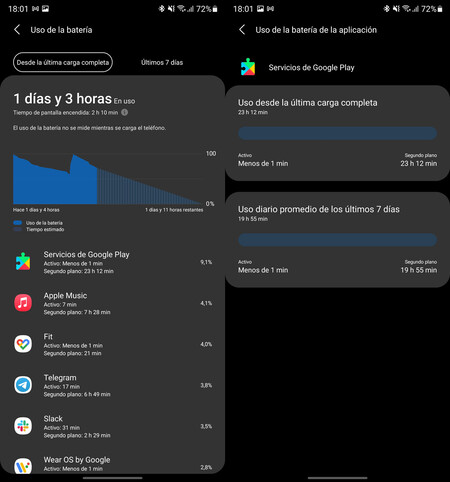 Gasto de los Servicios de Google Play
Gasto de los Servicios de Google Play
Cuando un Android gasta mucha batería a pesar de que su dueño no lo use activamente hay muchas probabilidades de que Play Services esté tras ese exceso de consumo. Es una app que tiene autorización para iniciarse con el teléfono, para funcionar en segundo plano e, incluso, para interceptar el uso de otras aplicaciones; no en vano los servicios de Google Play incluyen la herramienta de seguridad interna de Google, Play Protect.
Si todo funciona con normalidad los servicios de Google Play no tienen por qué excederse en el uso de mAh. Siempre serán una de las aplicaciones internas que más gastan dado que el número de responsabilidades es muy alto. El problema llega cuando el teléfono se agota en poco tiempo sin apenas usarlo: si el responsable es Play Services conviene solucionar ese anormal derroche.
Como es una aplicación de sistema no se puede desinstalar. De hecho, no hay que hacerlo: sin Google Play Services en el móvil lo más probable es que tu teléfono deje de funcionar (la única solución sería utilizar un móvil sin los servicios y apps de Google). No obstante, pueden aplicarse diferentes soluciones para cortar un consumo excesivo de estos servicios.
- Reinicia tu Android. Sí, puede parecer muy manido, pero es el paso inicial a tener en cuenta. Ante cualquier problema repentino con un dispositivo electrónico la primera solución siempre es reiniciar.
- Cierra la ejecución de los servicios de Google Play. Accede a los ajustes de tu Android, ve al menú de apps, selecciona «Mostrar apps de sistema» y busca los servicios de Google Play. Entra en sus ajustes y aprieta en «Forzar detención». Deja un tiempo el teléfono para comprobar si la batería ha dejado de drenarse: los servicios se iniciarán de nuevo, lo más seguro que de forma correcta.
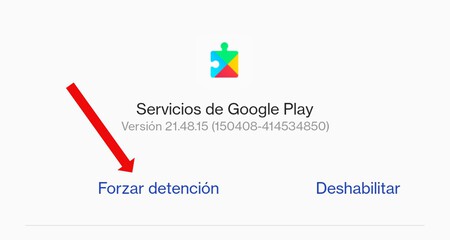
- Actualiza tus servicios de Google Play. En ocasiones, la app puede presentar problemas con una versión concreta. Al ser una aplicación vital de sistema, Google la actualiza en todos los móviles de forma silenciosa, pero quizá no te haya llegado la última versión. Accede a la tienda de Android y mira a ver si tienes una actualización.
- Desinstala las actualizaciones. ¿Que con la última versión de los servicios de Google Play sigues teniendo un consumo de batería extraño? Pues toca probar lo contrario: desinstalar las actualizaciones. Entra en los ajustes de tu móvil, ve a «Aplicaciones» y busca «Servicios de Google Play» (debes mostrar las aplicaciones de sistema). Entra en el menú de los servicios, pulsa en los tres puntos de la esquina superior derecha y, por último, en «Desinstalar actualizaciones». Comprueba que todo vuelva a la normalidad (seguramente no tarde en actualizarse de nuevo, esta vez con la versión arreglada).
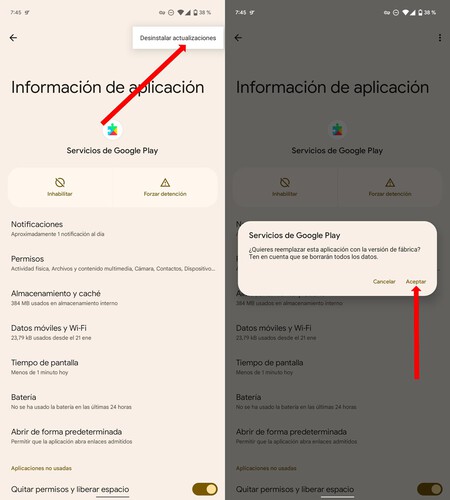
- Actualiza con la beta más reciente. La última solución si todo lo demás falla es descargar la versión beta más reciente. Google quizá haya detectado posibles problemas y se encuentre probando la solución en la versión experimental de sus servicios. Puedes descargar dicha beta (desde APK Mirror) y actualizar con ella, también apuntarte a la beta en la propia tienda de Android. Recuerda: dado que es una versión experimental, quizá la solución sea peor que el propio problema.
Lo más habitual es que tu móvil haya dejado de gastar tanta batería tras realizar los pasos anteriores. No obstante, hay veces que los servicios de Google Play se niegan a contener el derroche. En esas ocasiones lo mejor es esperar a que Google, o el fabricante del teléfono, lance algún parche que solucione los problemas.
Servicios de Google Play, un ladrón de batería imprescindible para el buen funcionamiento del móvil
Pese a que esta aplicación pueda presentar problemas de consumo con demasiada frecuencia, lo cierto es que tu teléfono no puede permanecer sin ella: quedaría desprovisto de seguridad, de una enorme cantidad de funciones y de otra buena cantidad de apps que sin los servicios de Google Play no arrancarían.
Por lo general, los consumos exagerados se solucionan con los pasos que hemos descrito, también con el tiempo, aunque hay veces que no hay más remedio que formatear el teléfono y empezar de cero. Considéralo sólo en última instancia.
Imagen de portada | Midjourney editada
En Xataka Android | La batería de mi móvil dura muy poco: 17 consejos y trucos para ahorrar energía en Android






Ver 1 comentarios